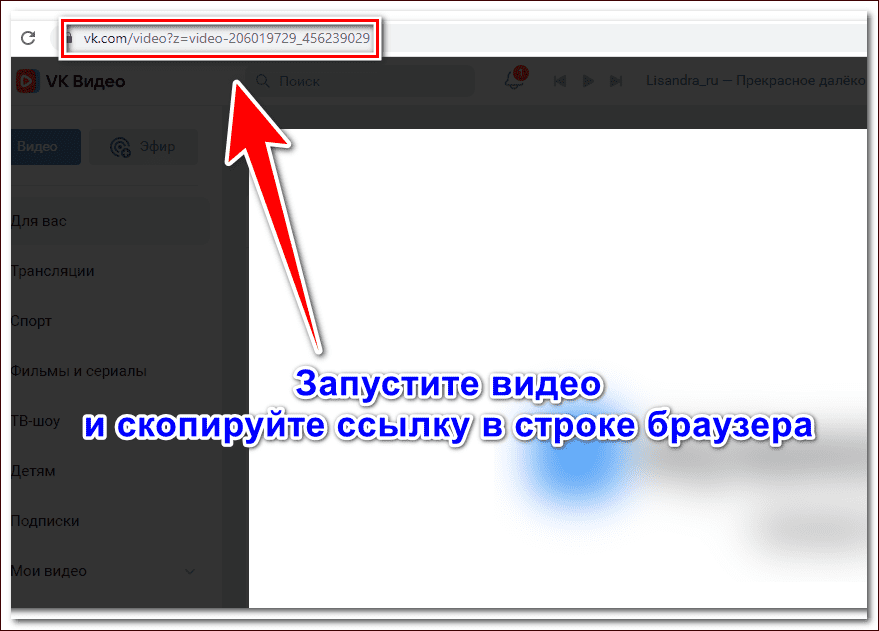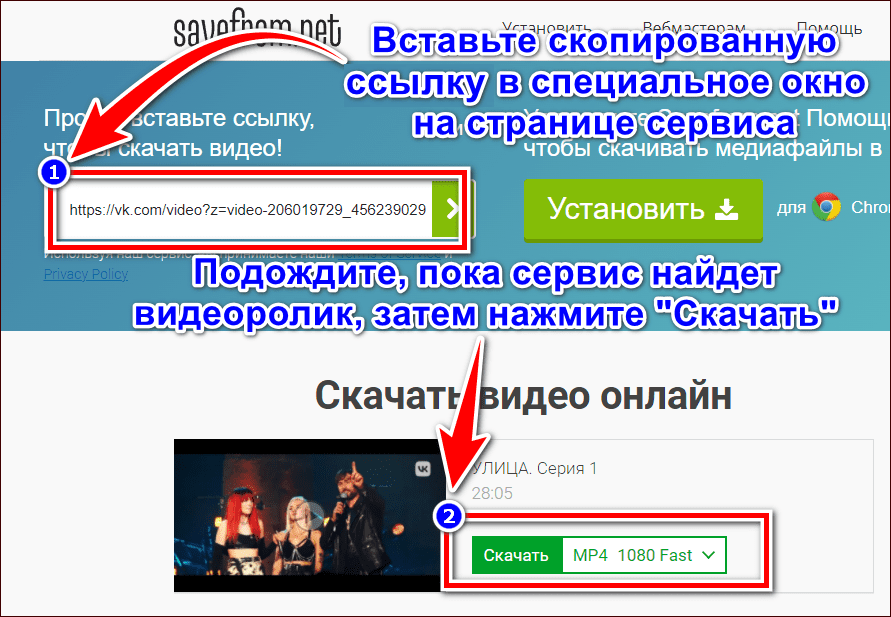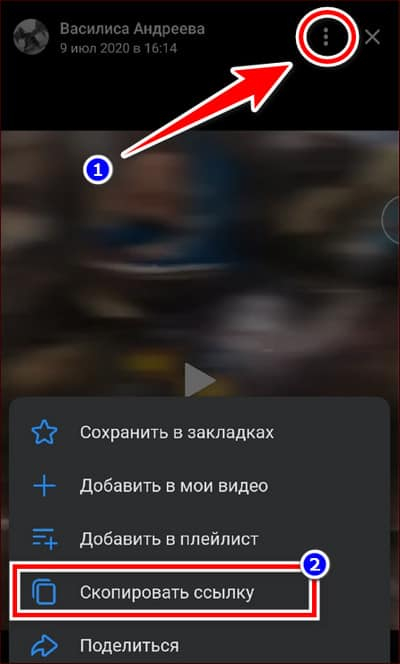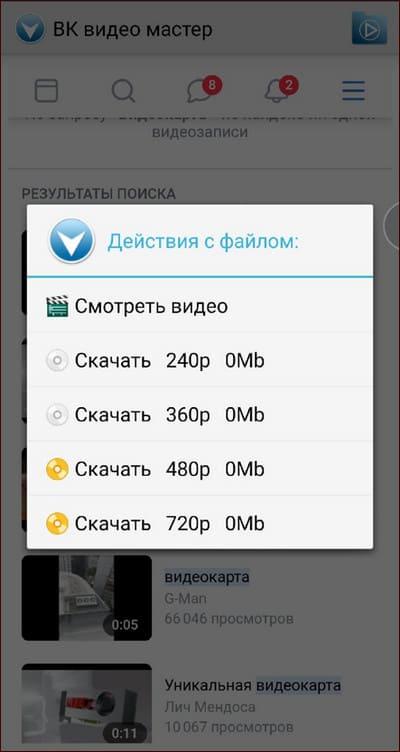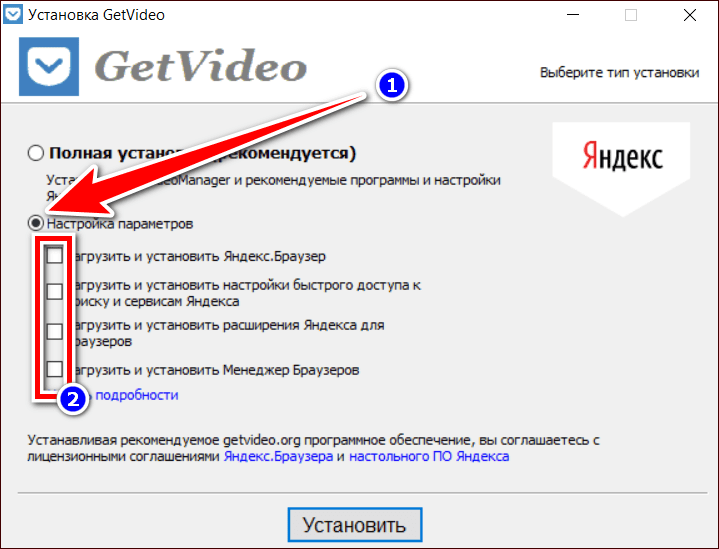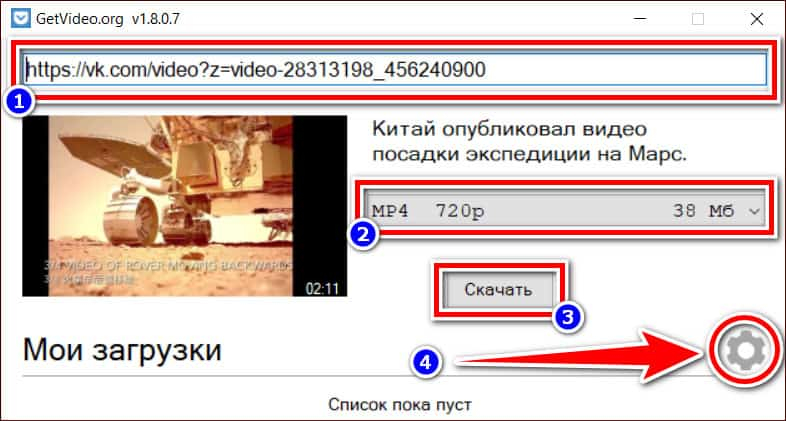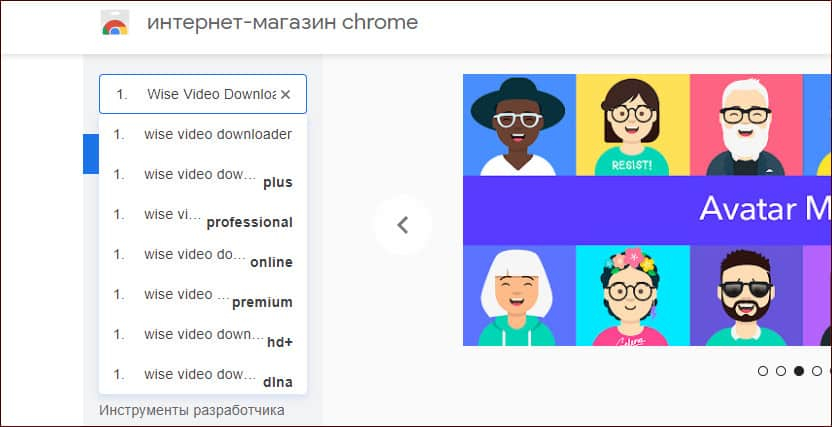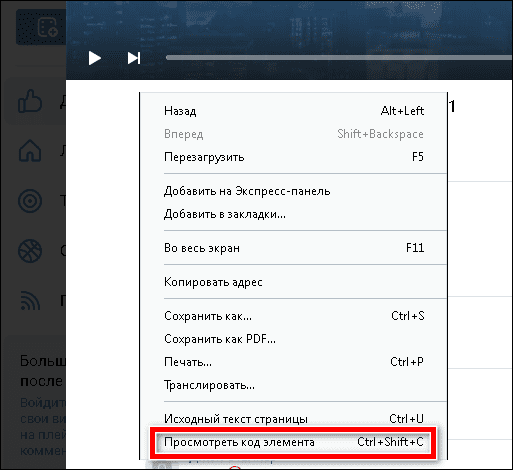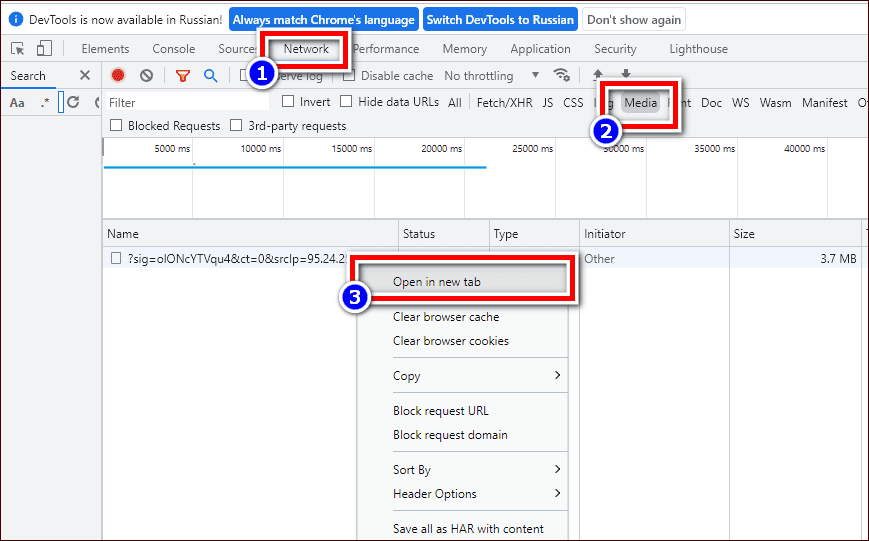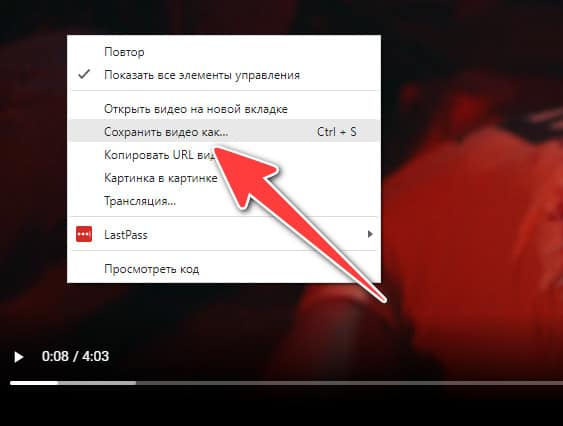Социальная сеть ВКонтакте позволяет не только общаться миллионам пользователей между собой и вести личные страницы, но и потреблять самый разный, контент. Через VK заливают короткие видеоролики, выпуски телепередач и полнометражные фильмы. Поэтому нет ничего удивительного в том, что многие пользователи хотят узнать, как скачать видео с ВКонтакте, ведь после загрузки контент можно смотреть в режиме оффлайн. В этой связи предлагаем взглянуть на несколько способов скачивания видеороликов.
Как скачать видео с ВКонтакте с помощью онлайн-сервисов
Чаще всего при необходимости скачивания видеоролика из VK прибегают к помощи онлайн-сервисов. Этот способ прост, бесплатен и функционален. Кроме того, он сработает на любом устройстве с выходом в интернет, будь то компьютер, смартфон или телевизор с поддержкой технологии Smart TV. Рассмотрим процесс скачивания видео на ПК:
- Зайдите на сайт vk.com и откройте интересующий видеоролик.
- Скопируйте ссылку из адресной строки.
- Перейдите на сайт savefrom.net или любой другой ресурс, позволяющий скачивать видео из VK (можно воспользоваться поисковой строкой браузера).
- Вставьте ссылку в соответствующее поле и нажмите на кнопку в виде стрелочки.
- Далее сервис предложит выбрать качество видеоролика. После этого остается нажать кнопку «Скачать» и дождаться окончания загрузки.
Savefrom.net позволяет не только изменять качество скачиваемого видео, но и отдельно загружать на свое устройство аудиодорожку из ролика.
Если вы планируете скачивать видеоролик не на компьютере, а на смартфоне, то вы можете столкнуться с проблемой невозможности скопировать ссылку из адресной строки. В таком случае нужно действовать следующим образом:
- Запустите воспроизведение видео в браузере или приложении VK.
- Нажмите кнопку в виде трех точек.
- Выберите опцию «Скопировать».
Дальнейший план действий не будет отличаться от того, который был рассмотрен для ПК. Вам останется вставить ссылку в соответствующее поле на Savefrom.net и нажать кнопку скачивания. При желании вы можете воспользоваться другим онлайн-сервисом для загрузки. Например, GetVideo или «ВК Загрузчик».
Как скачать видео с помощью приложений
Владельцы смартфонов, которые составляют львиную долю аудитории ВК, для выполнения тех или иных задач привыкли использовать приложения. Они намного удобнее онлайн-сервисов, доступных через браузер, а потому процесс скачивания получается более комфортным. В качестве инструмента загрузки вы можете использовать одну из программ нашей подборки.
| Наименование | Описание | Рейтинг |
| Видео для ВК | Многофункциональная программа, позволяющая смотреть и скачивать видео из ВКонтакте вне зависимости от того, где размещен ролик: на своей странице, в переписке или в новости. | ★★★★★ |
| Скачать видео из ВК | Альтернативный клиент ВКонтакте с функцией скачивания музыки и видеороликов. Отличается от своих аналогов тем, что после авторизации никто из ваших друзей и других пользователей не видит, что вы находитесь в сети. | ★★★★★ |
| ВК Видео Мастер | Довольно простое приложение, выступающее в качестве мобильного клиента одноименного онлайн-сервиса. Для скачивания видео вам не нужно предварительно копировать ссылку. | ★★★★★ |
| VK Video Downloader | Маленькая с точки зрения размера и простая с точки зрения взаимодействия прога для тех, кто уже имеет ссылку на видео и хочет просто загрузить понравившийся видеоролик. | ★★★★★ |
| VK Video Feed | Англоязычное приложение, позволяющее скачивать видеоролики и другой контент из ВК после прохождения авторизации. | ★★★★★ |
Проиллюстрируем принцип загрузки видео из VK через мобильное приложение на примере ВК Видео Мастер:
- Запустите прогу.
- Пройдите авторизацию в своей учетной записи VK.
- Найдите понравившийся ролик и тапните по его названию.
- Выберите качество видео и подтвердите начало скачивания.
Аналогичным образом работают и другие программы, представленные в рейтинге. Вы можете изучить отзывы других пользователей в Play Маркет, чтобы выбрать оптимальное приложение для себя.
Как скачать на компьютер с помощью специальных программ
Владельцам персональных компьютеров тоже не всегда бывает удобно вручную копировать ссылки на видео и посещать сайты онлайн-сервисов для их скачивания. Поэтому при желании они тоже могут воспользоваться дополнительным софтом. Например, программой GetVideo от одноименного онлайн-сервиса:
- Скачайте установочный пакет GetVideo на сайте сервиса.
- Запустите EXE-файл.
- Подтвердите установку программу, сняв галочки с ненужных пунктов.
- Запустите прогу.
- Вставьте ссылку на нужный видеоролик в специальную строку, выберите качество и нажмите кнопку «Скачать».
Как видите, принцип загрузки через специальные программы для ПК практически не отличается от скачивания через онлайн-сервисы. Зато с высокой долей вероятности вы не будете видеть встроенную рекламу и лишитесь необходимости лишний раз искать адрес онлайн-площадки, чтобы скачать видеоролик из ВКонтакте.
Скачивание с помощью расширений для браузера
Поскольку работа специализированного софта на персональных компьютерах имеет ряд особенностей, и большинство владельцев ПК посещают ВКонтакте через приложение браузера. В этой связи оптимальным вариантом загрузки выглядит использование расширений для веб-обозревателя. В зависимости от используемого браузера вы можете установить различные плагины, включая:
- Wise Video Downloader;
- Savefrom.net helper;
- Скачать музыку с ВК.
Все они доступны для установки через специальный магазин расширений, который вы найдете через поисковую строку браузера. Главное – указать название своего веб-обозревателя в поисковом запросе. После нажатия кнопки «Установить» плагин будет готов для скачивания видео в любой момент, когда вам это потребуется.
Теперь несколько слов о том, как работают расширения. После установки плагина вы увидите дополнительную кнопку «Скачать», которая появится на странице воспроизведения видеоролика. Вам останется нажать на нее, выбрать качество видеоролика и подтвердить загрузку.
Как скачать видео из ВК через код страницы
Наконец, если вы не хотите прибегать к помощи стороннего ПО или онлайн-сервисов, то можете скачать видео из ВКонтакте самостоятельно. Для этого вам понадобится любой браузер и базовые навыки работы с кодом страницы:
- Откройте видео из ВК в своем веб-обозревателе.
- Добавьте к ссылке литеру «m» для перехода на мобильную версию сайта.
- Нажмите клавишу «F12» на клавиатуре или ПКМ.
- Выберите опцию «Просмотреть код элемента».
- Перейдите в раздел «Network», а затем – «Media».
- Запустите воспроизведение видеоролика, после чего поставьте его на паузу.
- Если все сделано верно, то в консоли «Media» появится ссылка, которая оканчивается на «.mp4».
- Кликните по появившейся ссылке и подтвердите загрузку видеоролика.
Конечно, подобный способ загрузки кажется немного сложнее всех предыдущих, однако у него есть и свои плюсы. Поэтому вы всегда можете варьировать варианты скачивания видео в зависимости от своих предпочтений и того устройства, на которое планируется загрузить ролик.
Если ничего не вышло
Несмотря на то, что существует немало способов загрузки видео из ВК, и многие из представленных вариантов являются довольно простыми в своем исполнении, все равно время от времени пользователи жалуются на возникновение проблем при скачивании. Наш специалист попытался ответить на наиболее частые вопросы.